iOS 14 が登場しました。ぜひ試していただきたい 8 つの機能をご紹介します。
公開: 2020-09-189 月になりましたが、新しい iPhone の気配すら漂っていないとは信じがたいことです。 しかし、だからといって Apple が iOS のアップデート版をリリースするのを妨げているわけではありません。 一般的に、新しいバージョンの iOS は新しい iPhone と連動していますが、2020 年はあなたの隣の年ではないため、新しい iPhone のない iOS 14 があります。 私たちは新しい iPhone がないことを深く嘆き悲しんでいますが、私たちのそばに (そして私たちのデバイスに) iOS の新しいバージョンがあると、それを恋しく思うことは少し少なくなります. 3 か月間のベータ テストの後、Apple は大衆向けに iOS 14 を公開しました。 まだ「腎臓」のジョークを楽しむことはできないかもしれませんが、ブランドが iOS 14 で導入した新機能から喜びを得ることができます.
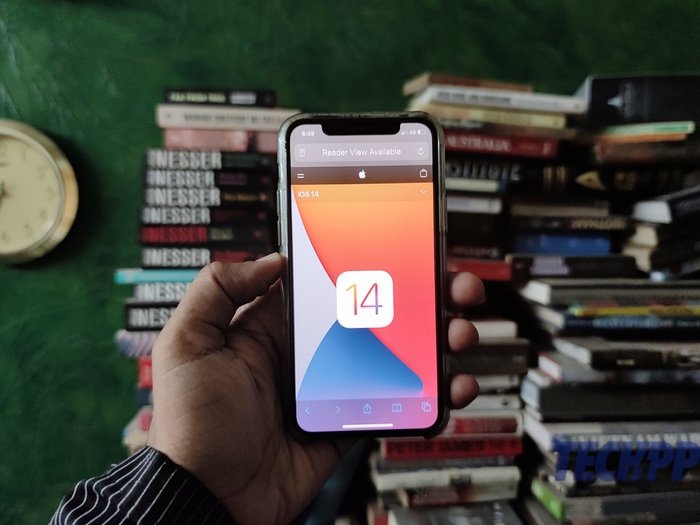
目次
あなたが試さなければならないiOS 14のトップ機能
だから、あなたのiPhoneをアップデートモードにしてください。 iOS 14 を入手したら、これら 8 つの新機能を今すぐ試してみてください。
アプリ ライブラリ: 組織ジャンキーが集結!

あなたが、アプリをダウンロードしてすぐにカテゴリまたはフォルダーに収まるように探している人の 1 人である場合。 または、ホーム画面の整理にかなりの時間を費やしている人の 1 人である iOS 14 を搭載した Apple が、そのお手伝いをすることにしました。 iOS 14 は、基本的にすべてのアプリをカテゴリにインテリジェントに整理するホーム画面ページを超えた画面であるアプリ ライブラリを提供します。 このスペースには、携帯電話のすべてのアプリがカテゴリ別に配置されています。 たとえば、Instagram、Facebook などのすべてのソーシャル メディア アプリは 1 つのカテゴリ (ソーシャル) の下にあり、アーケード アプリは別のフォルダー (アーケード) にあり、Apple Music や Netflix などのエンターテイメント アプリは別のフォルダー (エンターテイメント) にあります。
この画面の最初の 2 つのフォルダーは [提案] と [最近追加された] で、アプリの使用状況やダウンロードした新しいアプリに応じて OS がカスタマイズし続けます。 それでもお気に入りのアプリを見つけるのが難しい場合は、画面上部の検索バーにその名前を入力することもできます. 画面を下に引っ張ると、すべてのアプリのアルファベット順のリストが表示され、そこからスクロールして探しているアプリを選択できます.
ウィジェット: すべてがインタラクティブな列車に乗っています!
Apple にはかなり前からウィジェットがありましたが、一部の Android 対応製品ほどインタラクティブではありませんでした。 今まで! iOS14 では、単純な古い iOS ウィジェットが一新され、より楽しくインタラクティブになりました。 以前の iPhone のウィジェットは今日のビューに限定されていましたが、iOS 14 ではそれらをホーム画面に表示できます。 また、小、中、大の 3 つの異なるサイズが用意されているため、特定のウィジェットから必要な情報を一目で判断できます。
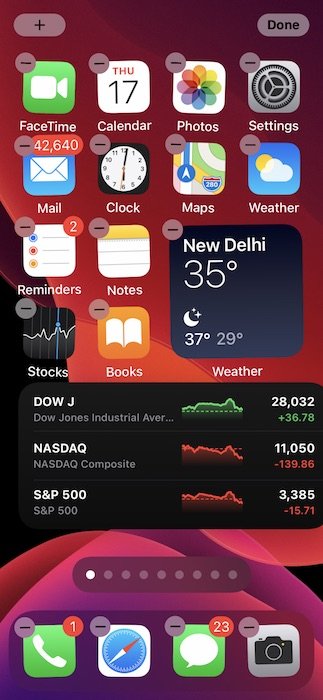
ホーム画面に最大 10 個のウィジェットをスタックできます。すべての作業を実行したくない場合、iOS 14 にはスマート スタックもあり、アクティビティとアプリの使用状況に基づいてウィジェットを配置し、情報が来ると思われるときにそれらを表示します。便利で。 今日のビューをカスタマイズしたり、iPhone にウィジェットを追加したりする場合は、アプリのレイアウトを編集しながら行うことができます。 画面の左上隅に小さな「+」アイコンがあり、ホーム画面に追加できるウィジェットのリストが表示されます。
より少ないリソースでより多くの成果を: コンパクトが鍵
まったく新しい iOS 14 は、最小限の画面スペースを占有することで、より多くのことを実行できるようにすることを目的としています。そのため、基本的な機能や機能の多くがすべての画面を占めることはなくなりました。 たとえば、iPhone で電話を受けている場合、画面を占有するのではなく、一番上にバナーとして表示されます。 このようにして、電話がかかってきたときに自分が何をしているかを見失うことはなく、上にスワイプするか下にスワイプするだけで、この電話を閉じたり受信したりできます.
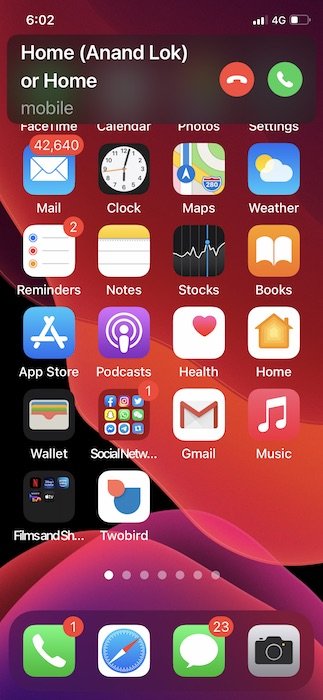
これは、FaceTime の音声通話とビデオ通話にまで及びます。 そしてSiriにも。 iOS 14 では、Siri がコマンドに応答する方法が再設計されました。 画面全体がぼやけ、Siri アイコンが前面に表示される代わりに、Siri アイコンが画面の下部に表示され、画面の残りの部分は通常どおりアクティブなままになります。
ピクチャー イン ピクチャー: ピクチャー パーフェクト
FaceTiming中に親友から送られてきたスクリーンショットをチェックしたり、オフィスのビデオ通話中にメールやテキストメッセージをチェックしたり、ビデオを一時停止せずにお気に入りの番組を見たりしたいと思ったことはありませんか? これは、これらすべての祈りへの答えです。Picture in Picture は、しばらくの間 iPad にあり、ついに iPhone に登場しました。 これは、別のアプリや画面にアクセスしている場合でも再生し続けるビデオのサムネイルを作成できる、iOS 14 のコンパクトな性質にも沿った新機能です。

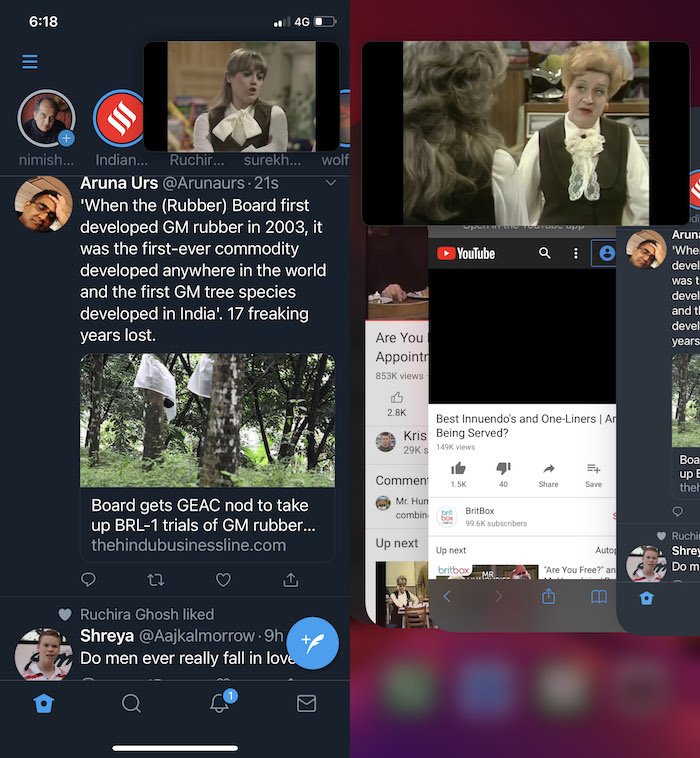
iOS 14 では、動画のサムネイルのサイズを変更したり、ドラッグするだけでその位置を変更したりすることもできます。 メッセージをチェックしている間、次のシーンを見逃したり、待ったりする必要はもうありません。すべてを並べて行うことができます。 完璧な絵じゃない? サポートされているアプリでのみ動作することに注意してください。YouTube アプリからは動作しないようですが、Safari では問題なく動作します。
タグと返信: iMessage 特にあなた
これは、WhatsApp に長年存在していた機能の 1 つであり、iMessage では見逃していた機能です。 iOS14で、ついにiMessageになりました。 グループ会話で人にタグを付ける機能、会話にサブスレッドを作成する機能、または特定のテキストメッセージに返信する機能について話しています。
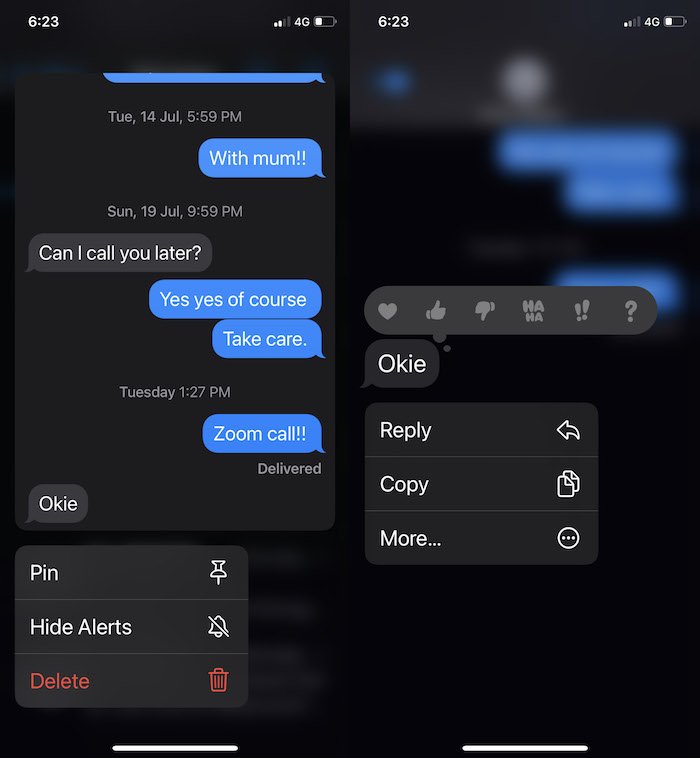
これらの機能は WhatsApp で非常に便利であり、混乱の余地はありません。 ただし、iMessage では、メッセージの宛先となる可能性があるメッセージ内の人にタグを付ける方法がありませんでした。 特定の/日付のメッセージに応答することもできませんでした。 しかし、iMessage で人にタグを付けるのは、名前の前に @ を付けるのと同じくらい簡単なので、それはすべて過去のものです。 特定のメッセージを長押しして、オプションから「返信」を選択するだけで、特定のメッセージに返信することもできます。 人生は簡単になりました。iMessage は簡単です。
会話を固定する: スクロールする日々は過ぎ去りました
しかし、iOS 14 で iMessage が得られるのはタグ付けと返信だけではありません。会話の海をスクロールして、最もよく開いている 1 つのウィンドウにたどり着きたくない場合は、その会話を iMessage にピン留めするだけです。 はい、iOS 14 では、プラットフォーム上で何よりも最大 9 つの会話を固定できます。 固定するには、そのスレッドに移動し、左から右にスワイプするだけで、スレッドが一番上に固定されます。 画面上の連絡先を長押しして、オプションから「ピン留めを外す」を選択すると、簡単にピン留めを外すことができます。
それらの言語の壁を翻訳します

ある言語から別の言語に翻訳したい場合は、Google 翻訳または他のサードパーティ アプリケーションに助けを求める必要がありました。 iOS 14 では、Apple は「Translate」と呼ばれる社内翻訳アプリを提供するため、他の場所で助けを求める必要がなくなりました。 このアプリを使用すると、テキストを別の言語に変換できるだけでなく、同じ言語を話さない人と会話することもできます。
このアプリには、翻訳したい単語やフレーズを入力するか、画面の下部にあるマイク アイコンをタップして、音声からテキストへの変換機能を使用して翻訳できる 2 つのオプションがあります。 進行中の会話を翻訳しようとしている場合は、電話を横向きモードにしてからマイク アイコンをタップすると翻訳できます。 これにより、長押しする必要がなくなります。 完了すると、アプリはコンテンツを選択した言語に翻訳します。 オプションには現在、英語、フランス語、ドイツ語、北京語、日本語などがあります。 いいえ、執筆時点では、そこにはインドの言語はありませんでした. それを変えて、アップル。 いいね、速い。
もっとミー文字? はい、お願いします!
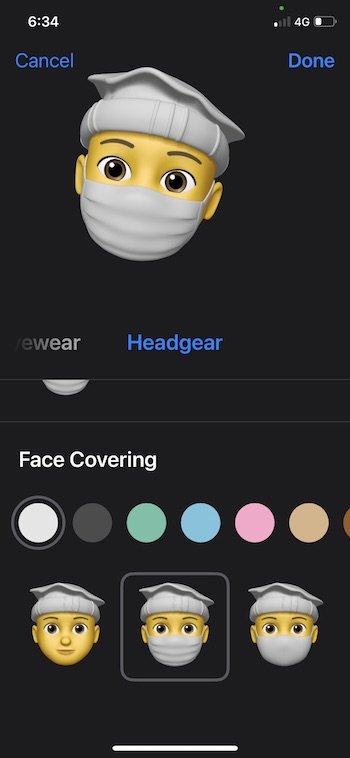
ミー文字が好きですか? 次に、iPhone を iOS 14 にアップデートする別の理由があります。Apple はミー文字の世界に別のレイヤーを追加しました。 iOS の更新バージョンでは、帽子、ヘアスタイル、顔を覆うなど、アニメーション化されたアバターのカスタマイズが増えるだけでなく、友達の前でハグしたり、拳を突き合わせたり、顔を赤らめたりできる 3 つの新しいミー文字ステッカーも提供されます。
OS はアバターをより表現力豊かにし、ミー文字をより自分らしくするのに役立つ 6 つの新しい時代のオプションを追加しました!
ああ、もう1つ…絵文字を検索できます
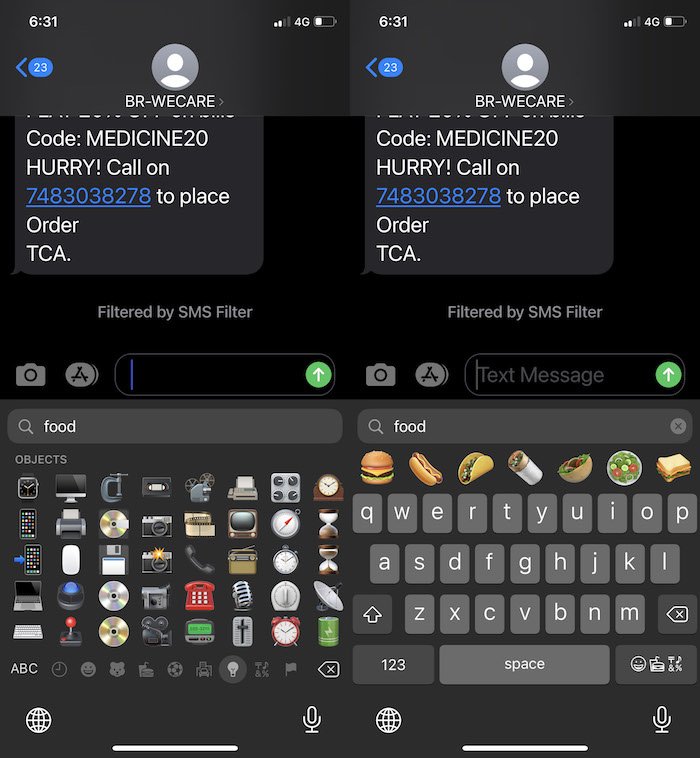
iPhone のキーボードで絵文字アイコンを押したときに絵文字の配列に戸惑っていませんか ([一般] > [キーボード] から有効にする必要があります)。 上部に検索バーがあり、絵文字を検索できます。 便利!
